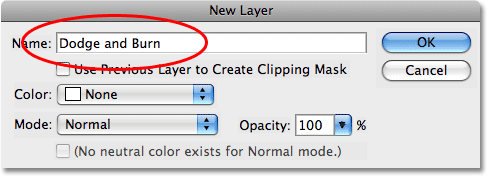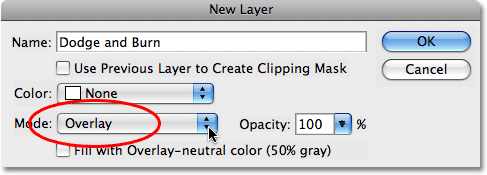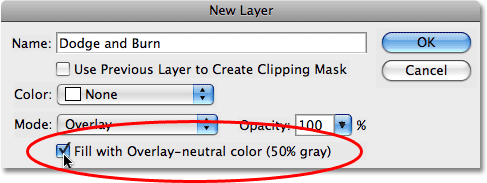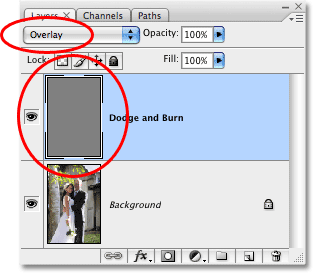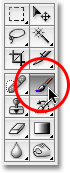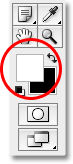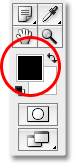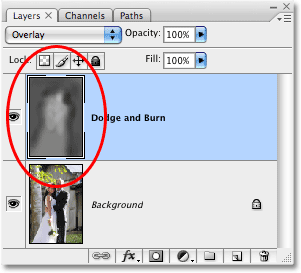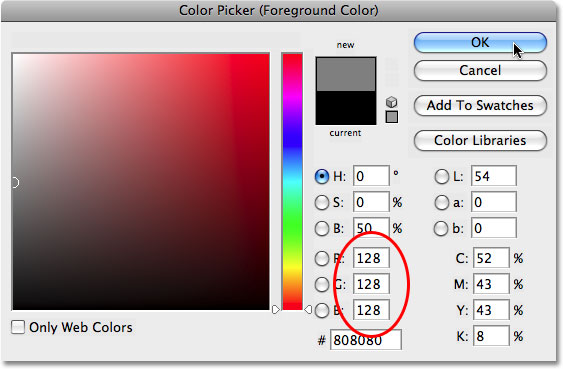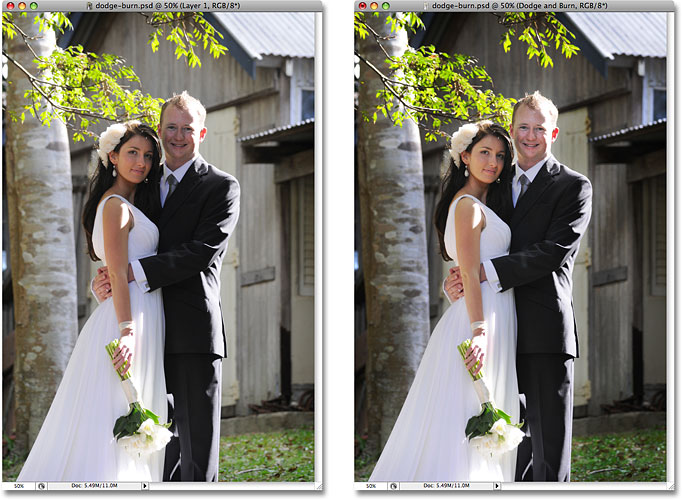сделать закладку в соцсетях
Также полезно, как Dodge и ожоговой инструменты, однако, они оба страдают от серьезной проблемы. Оба привести к необратимому повреждению вашего образа, и это никогда не хорошая вещь. Лучший способ для работы в фотошопе, чтобы сохранить ваш исходную информацию пикселей нетронутыми, так что вы всегда иметь оригинальную фотографию, чтобы падать обратно. Это часто упоминается как работает "неразрушающим" в Photoshop, и это, как вы должны работать, когда и где это возможно. К счастью, Adobe дал нам множество способов работы неразрушающим на наших образов, и в этом для редактирования фотографий учебник, мы собираемся взглянуть на одну из них. Мы будем смотреть на большой техники для избирательного управления экспозиции в фотографии молнией и потемнение конкретные области, что дает нам результаты, очень похожие на то, что мы могли бы достичь с Dodge и запись инструменты, но без ущерба для одного пикселя в изображении.
Здесь мы имеем фото, страдающего от очень распространенная проблема. Новобрачные должны быть основным фокусом изображения, но благодаря направлении солнечных лучей и явным отсутствием заполняющей вспышки, пара выглядит слишком темным, на фото в то время как фон получается слишком ярким:

Оригинальное фото.
Используя ничего более, чем Brush Tool в Photoshop и режим наложения слоя, как мы увидим в настоящее время мы можем легко исправить вещи молния пару и потемнение фона:

Фото после осветления и затемнения конкретных областей.
Давайте начнем!
Шаг 1: Добавьте новый слой
Откройте изображение, которое вы должны работать на в Photoshop, а затем зажмите Alt / (Win) Вариантклавишу (Mac) и нажмите на New Layer значок в нижней части палитры слоев:
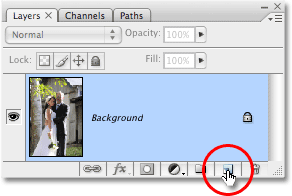
Удерживайте нажатой кнопку "Alt" (Win) / "Option" (Mac) и нажмите на иконку New Layer.
Как правило, это добавляет новый слой поверх текущего слоя, но удерживая клавишу / Option Alt как мы нажимаем на иконку New Layer, мы говорим Photoshop, чтобы поп открыть диалоговое Layer окно Новый для нас, прежде чем слой будет добавлен , Это дает нам возможность назвать слой, а также позволяет нам изменить несколько важных функций. Во-первых, так как я буду использовать этот слой увернуться и сжечь различные области фотографии, я собираюсь назвать слой "Dodge и Burn". Вы не должны назвать слой, если вы не хотите, но называя слои является очень хорошая привычка на:
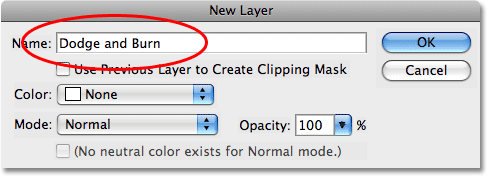
Назовите новый слой "Dodge и Burn" (опционально).
Реальная причина, почему мы привезли диалоговое окне Слой новое для опции в самом низу, режим ."Режим" это сокращение от режима наложения слоя , и по умолчанию он установлен в Normal. Измените режим смешивания на Overlay :
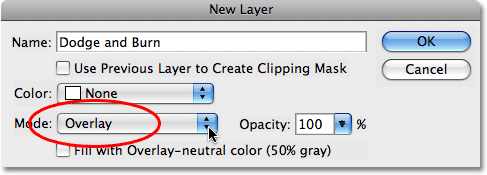
Установите режим наложения нового слоя на Overlay.
Я покрываю режим наложения Overlay в гораздо более подробно в наших
пяти основных режимов наложения для редактирования фотографий учебник, но если коротко, режим Overlay смесь является частью группы Контрастность режимов наложения и часто используется, чтобы быстро увеличить общий контраст в изображении , Любые участки на слое, которые легче, чем 50% серого (имеется в виду оттенков серого непосредственно между черным и белым) используются, чтобы осветлить изображение, в то время как более темными, чем 50% серого, тем темнее изображение. Любые области, которые точно 50% серый, полностью игнорируются Photoshop, и когда я говорю "игнорируется", я имею в виду, они на самом деле становятся прозрачными. В самом деле, мы собираемся, чтобы увидеть это действие.
В режиме наложения теперь назначен на Перекрытие в диалоговом окне, вы увидите новую опцию прямо под ним, залейте Наложение нейтральный цвет (50% серого) . Щелкните внутри флажок, чтобы выбрать эту опцию:
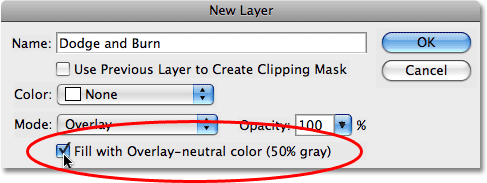
Щелкните внутри флажок, чтобы выбрать "Заполнить Наложение нейтральным цветом (серый 50%) вариант.
Эта опция говорит Photoshop, чтобы заполнить наш новый слой с 50% серого. Нажмите кнопку ОК, когда вы закончите, чтобы выйти из диалогового окна. Если мы посмотрим на наш палитре слоев сейчас, мы видим, что у нас появился новый слой под названием "Dodge и Burn" сидит над фотографией на фоне слоя. Слой установлен в режим наложения Overlay для нас, и если мы посмотрим в слое в предпросмотра эскизаслева от имени слоя, то можно увидеть, что она на самом деле была заполнена серым:
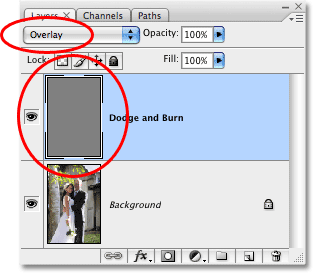
Новый "Dodge и Burn" слой появляется в палитре Layers.
Я сказал минуту назад, что, когда слой установлен в режим Overlay Blend, любые области слоя, которые 50% серого становятся прозрачными, и если мы посмотрим на нашу изображения в окне документа, хотя "Dodge и Burn" слой заполнен сплошного серого, который, как правило, означает, что наши окна документа заполняется серый, все, что мы видим, наша исходная фотография. Серый на "Dodge и Burn" слой полностью прозрачным:

Твердый серый на "Dodge и Burn" слой появляется прозрачная в окне документа.
Шаг 2: Выберите инструмент Brush Tool
Мы собираемся, чтобы облегчить и темнее различные участки изображения простым живописи над ними с белым или черным. Области закрашиваем белым будет светлее, а области закрашиваем черным будут затемнены. Опять же, это потому, что мы будем рисовать на слое, который установлен в режим наложения Overlay. Прежде чем мы сможем закрасить ничего, однако, мы должны захватить Brush Tool , так либо выбрать Brush Tool из палитры инструментов или нажмите письмо B на клавиатуре, чтобы получить доступ к его с помощью комбинации:
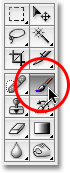
Выберите инструмент Brush Tool.
Шаг 3: Установите цвет переднего плана на белый
Я собираюсь начать с молнии пары, а это значит, я должен буду рисовать на них с белым, это означает, что мне нужно установить мой цвет переднего плана на белый, с Brush Tool рисует любой цвет Цвет переднего плана в настоящее время установлен в. Если вы следуете с вашим изображением, нажмите письмо D на вашей клавиатуре, которая сбрасывает цвета текста и фона по умолчанию. Это делает черный цвет переднего плана и белый цвет фона. Чтобы поменять их местами таким белым становится цвет переднего плана, нажмите письмо X на клавиатуре. Если мы посмотрим на переднем и заднем образцов цвета ближе к нижней части палитры инструментов, мы можем видеть, что белое это сейчас цвет переднего плана (слева образец):
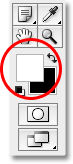
Цвет переднего плана образец в палитре инструментов.
Шаг 4: уменьшите непрозрачность кисти в диапазоне от 10 - 20%
Лучший способ работы с этой техникой, чтобы постепенно наращивать количество молний и потемнения, который применяется, так как даже тонкий сумма может иногда быть достаточно. Чтобы сделать это, мы должны работать с низкой непрозрачностью кисти. Убедитесь, что у вас есть Brush Tool выбран, то идти допанели параметров в верхней части экрана и опустите Opacity вариант до где-то между 10-20% . Я собираюсь установить мину 10%. Таким образом, каждый раз, когда я закрасить той же области, я буду увеличивать количество освещения или затемнения с шагом в 10%, что дает мне много места для работы с:

Опустите непрозрачность кисти на панели параметров.
Шаг 5: закрасить области, которые необходимо осветлить
С вашей Brush Tool выбран, белый, как цвет переднего плана и непрозрачностью кисти пониженной, просто закрасить те районы, в вашей фотографии, которые должны быть светлее. Эффект будет тонкий в первый из-за низкой непрозрачность кисти, но если вам нужно больше молнии в определенных областях, просто закрасить их несколько раз, чтобы создать эффект, убедившись, что отпустите кнопку мыши между штрихами. Вы можете изменить размер кисти, нажав левую клавишу кронштейн , чтобы сделать кисть меньше или правую скобку ключ , чтобы сделать его больше. Вы хотите, чтобы использовать с мягкими краями кисти, и вы можете сделать кисть края мягче, удерживая Shift, ключ и нажав левую клавишу кронштейн несколько раз. Проведение клавишу Shift и нажав правую кнопку кронштейн сделает края сложнее.
Я хочу, чтобы скрасить пару в моем фото, так что я собираюсь писать на них со средним размером, мягкий край кисти. Каждый раз, когда я пишу на них, я буду увеличения яркости на 10%. Картина над ними 3 или 4 раза должен это делать. Лицо человека особенно темно в фото, так что площадь может понадобиться дополнительный щелчок или два с кисточкой:

Краска с белым по любым областям на фото, которые должны быть ярче.
Шаг 6: Установите цвет переднего плана на черный
Когда вы закончите с области, которые необходимо осветлить, нажмите письмо X на клавиатуре, чтобы поменять цвет переднего плана и фона так черный станет вашим Цвет переднего плана:
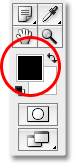
Цветовые образцы в палитре Инструменты показывая черные, как цвет переднего плана.
Шаг 7: закрасить области, которые должны быть затемнены
С цвет переднего плана в настоящее время установлен в черный, закрасить какой-либо области на фото, которые должны быть затемнены. Опять же, каждый раз, когда вы закрасить той же площади, вы увеличите количество затемнения, которая применяется. В моем случае, я хочу, чтобы все позади пары темных, так что я собираюсь использовать больший кисть и краски вокруг пары несколько раз, чтобы затемнить фон:

Картина с черным над фоном, чтобы затемнить его.
Если мы посмотрим на предпросмотра эскиза для "Dodge и запись" слой в палитре Layers, мы можем увидеть все те области, где мы рисовали черным или белым цветом:
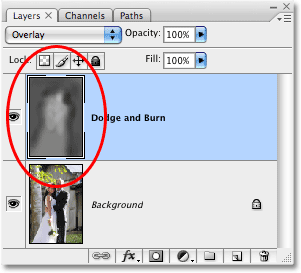
Предварительный эскиз показывает, где мы рисовали на слое.
Если вы случайно закрасить области, которые не хотели и хотят, чтобы установить те области, обратно в 50% серого, просто нажмите на цвете переднего плана в палитре инструментов, которые будут воспитывать в Photoshop Color Picker . Введите значение 128 для R , G и B вариантов в палитре цветов, что дает вам 50% серый цвет:
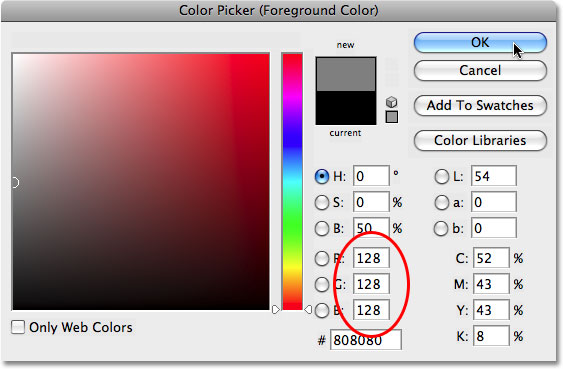
Введите значение 128 для R, G и B значения в палитре цветов для выбора 50% серый цвет.
Нажмите кнопку OK, чтобы выйти из палитры цветов, а потом просто закрасить те области, в изображение, чтобы установить их обратно к первоначальному 50% серого.
И с этим, мы сделали! Мы успешно регулировать уровни облучения в различных областях фотографии вручную картины над ними с черным или белым, что дает нам результаты очень похожи на то, что мы могли бы достичь с Dodge в Photoshop и сжигать инструментов, не касаясь один пиксель в нашем оригинала изображение! Чтобы увидеть разницу, вот мой оригинальное фото слева, а скорректированная на рисунке справа:
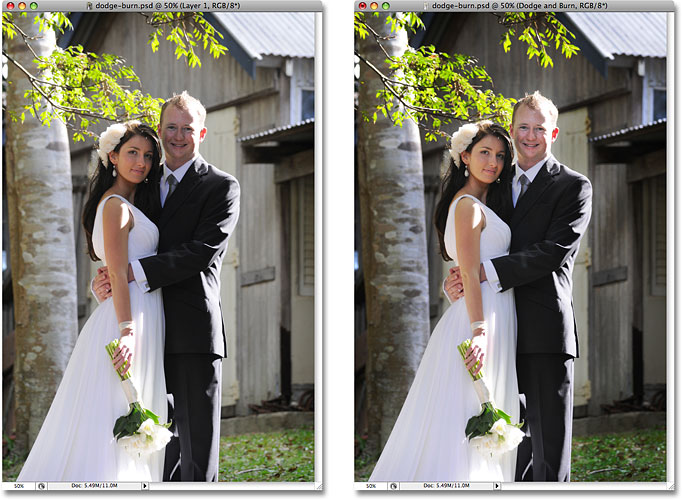
Оригинальная фотография (слева) и исправленная версия (справа).
И у нас это есть! Вот как увернуться и сжечь изображений неразрушающим, используя режим наложения Overlay в фотошопе!
Неразрушающий Dodge и запись в Photoshop
сделать закладку в соцсетях
|
Категория: Эффекты |
Просмотров: 22 |
Добавил: Гость
|





 Конфиденциальность гарантирована
Конфиденциальность гарантирована